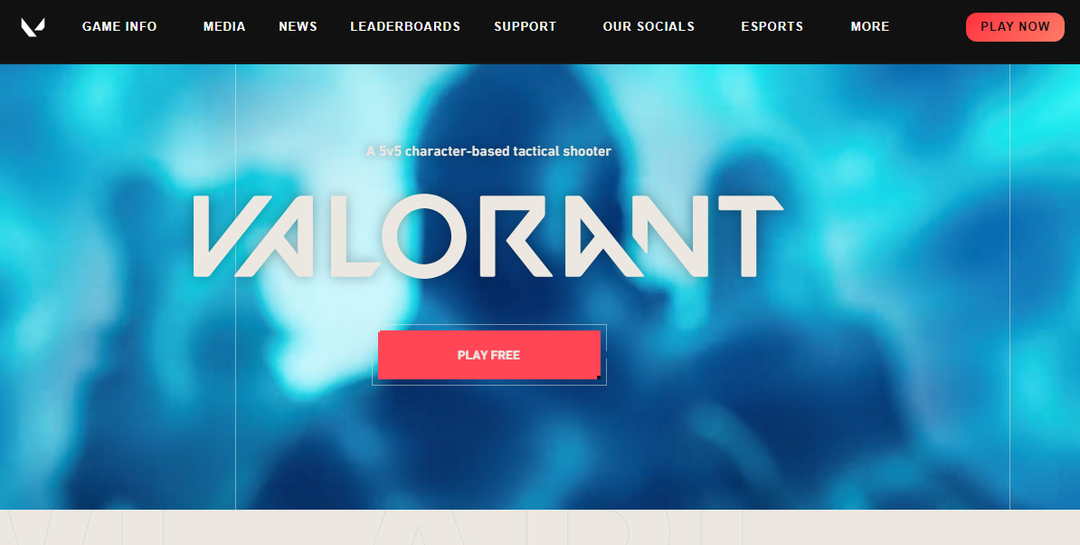- Bazı oyuncular, iki yaygın Vanguard Windows 11 hatası nedeniyle Valorant oynayamaz.
- Vanguard hile önleme yazılımı için gerekli güvenlik özelliklerini etkinleştirerek Windows 11'de Van 9001 hatasını düzeltebilirsiniz.
- Oyuncular, Windows Defender Güvenlik Duvarı ayarlarını değiştirerek Windows 11 Valorant hile önleme hatasını düzeltebilir.
- Belirli hizmetleri etkinleştirmek veya yeniden başlatmak, Valorant'ın hile önleme hatasını da düzeltebilir.

XİNDİR DOSYAYI TIKLAYARAK KURULUM
- Restoro PC Onarım Aracını İndirin Patentli Teknolojilerle birlikte gelen (patent mevcut burada).
- Tıklamak Taramayı Başlat PC sorunlarına neden olabilecek Windows 11 sorunlarını bulmak için.
- Tıklamak Hepsini tamir et bilgisayarınızın güvenliğini ve performansını etkileyen sorunları gidermek için
- Restoro tarafından indirildi 0 okuyucular bu ay
Valorant, Windows 11/10 için hala nispeten yeni bir birinci şahıs nişancı çok oyunculu oyundur. Windows 11'in piyasaya sürülmesinden bu yana, daha fazla oyuncu Microsoft'un en yeni masaüstü platformunda bu oyun için ortaya çıkan hataları bildiriyor.
Van9001 ve Windows 11 Valorant hile önleme hataları, en çok bahsedilen Valorant sorunlarından ikisidir. Bu sorunların her ikisi de Valorant'ın Vanguard yazılımıyla ilişkilidir. Bu hatalar aşağıdaki mesajlara sahiptir:
Vanguard anti-cheat bir hatayla karşılaştı. Hile önleme işlevini geri yüklemek için lütfen istemciyi yeniden başlatın.
Van 9001: Bu Vanguard yapısı, oynamak için TPM sürüm 2.0 ve güvenli önyüklemenin etkinleştirilmesini gerektirir.
Şu ikisi Öncü hatalar Oyuncular Windows 11'de Valorant'ı başlatmaya çalıştığında ortaya çıkar. Sonuç olarak, oyuncular bu hatalar nedeniyle Valorant oynayamaz. Bu sorunlardan birini düzeltmeniz gerekiyorsa, aşağıdaki olası düzeltmelere göz atın.
Vanguard nedir?
Vanguard, Valorant oyunu için hile önleme yazılımıdır. Bu Riot yazılımı, oyuncuların Valorant'ta hile yapmasını önlemek için oyunla birlikte kurulu olarak gelir. Riot Vanguard yazılımı kurulu ve aktif olmadan Valorant oynayamazsınız.
Bu yazılım, uygulamaları engellediği için biraz tartışmalı oldu. Oyuncular, Vanguard'ın oyunu oynamadıklarında bile meşru uygulamaları engellediğinden şikayet ettiler. Bir şeyi engellediğinde, Windows sistem tepsisi alanının üzerinde bir Riot Vanguard bildirimi görünür.
Valorant, Windows 11'de çalışır mı?
Evet, Valorant, Windows 11 ile uyumludur. Ancak Vanguard hile karşıtı yazılımı, Windows 11 ile aynı TPM 2.0 güvenlik sistemi gereksinimini zorunlu kılar.
Oyuncuların Microsoft'un en yeni masaüstü platformunda Valorant oynayabilmeleri için güvenli önyükleme seçeneği de etkinleştirilmelidir.
Dolayısıyla, TPM 2.0 ve güvenli önyükleme etkinleştirilmemişse Valorant'ı Windows 11'de oynayamazsınız. Bu nedenle bazı oyuncuların Van9001 hatasını düzeltmesi gerekti. Van9001 hata mesajı, Windows 11'de Vanguard için neyin etkinleştirilmesi gerektiğini yeterince netleştiriyor.
Valorant Vanguard Windows 11 hatalarını nasıl düzeltebilirim?
Van 9001 hatası için düzeltmeler
1. Hem güvenli önyüklemeyi hem de TPM 2.0'ı etkinleştirin
- basın Başlangıç görev çubuğu düğmesi.
- Açmak için sabitlenmiş Ayarlar uygulamasını tıklayın.
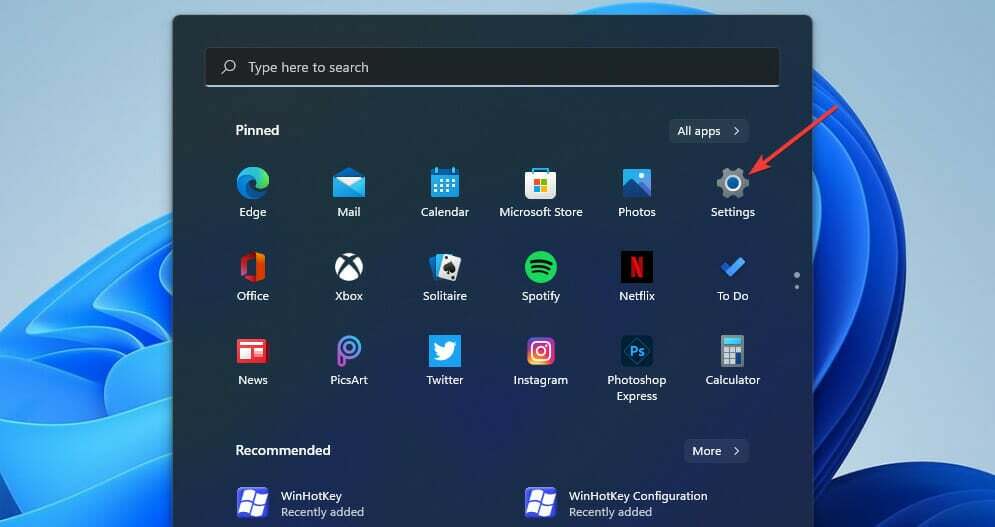
- Seçme İyileşmek üzerinde sistem sekme.
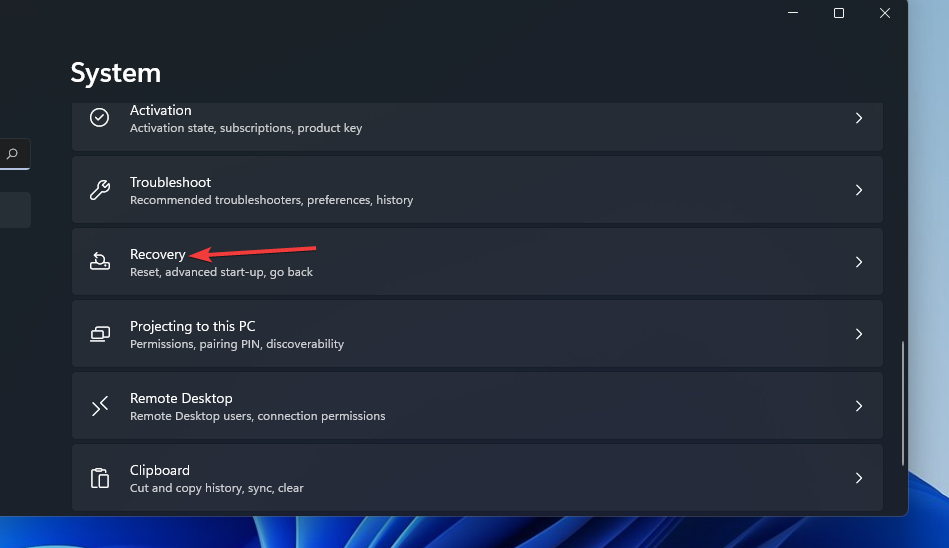
- basın Şimdi yeniden başlat için düğme Gelişmiş başlatma seçenek.
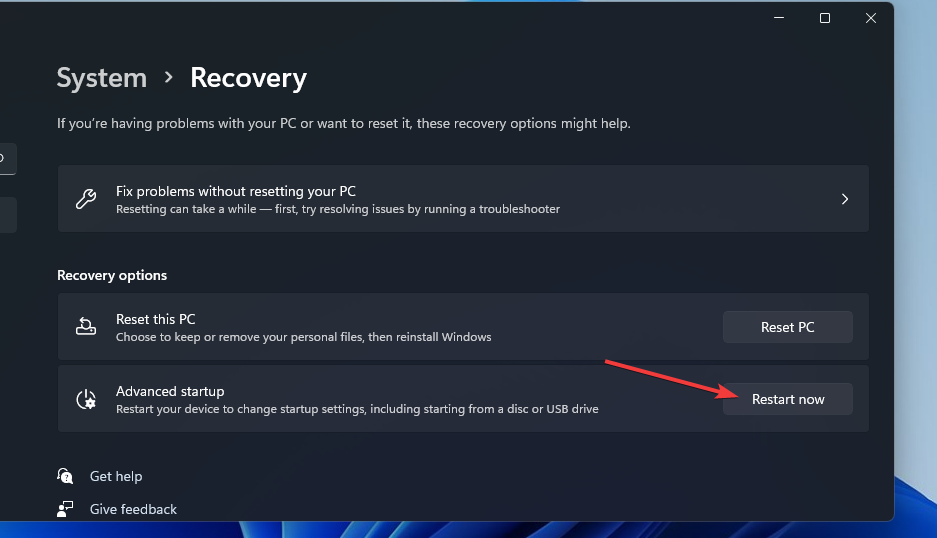
- Seçme sorun giderme mavi menüde.
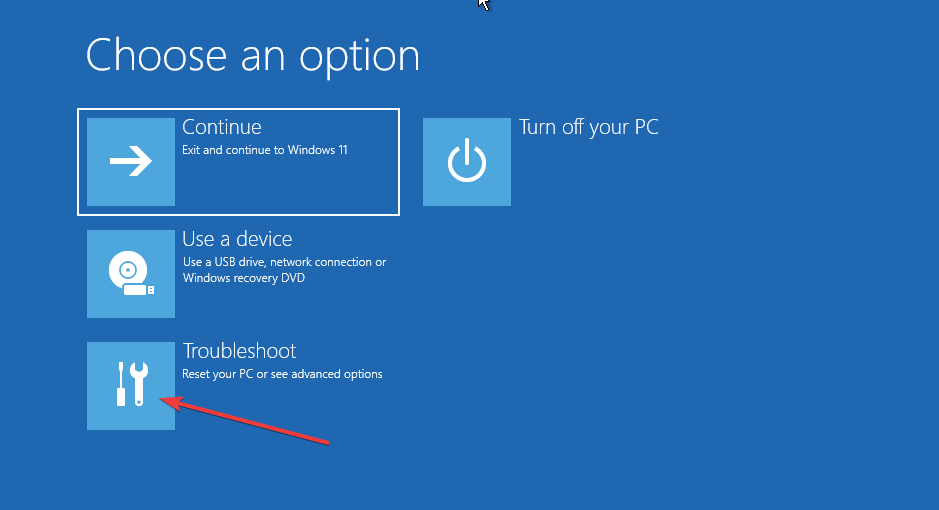
- sonra seçin Gelişmiş seçenekler Doğrudan aşağıda gösterilen seçenekleri getirmek için.
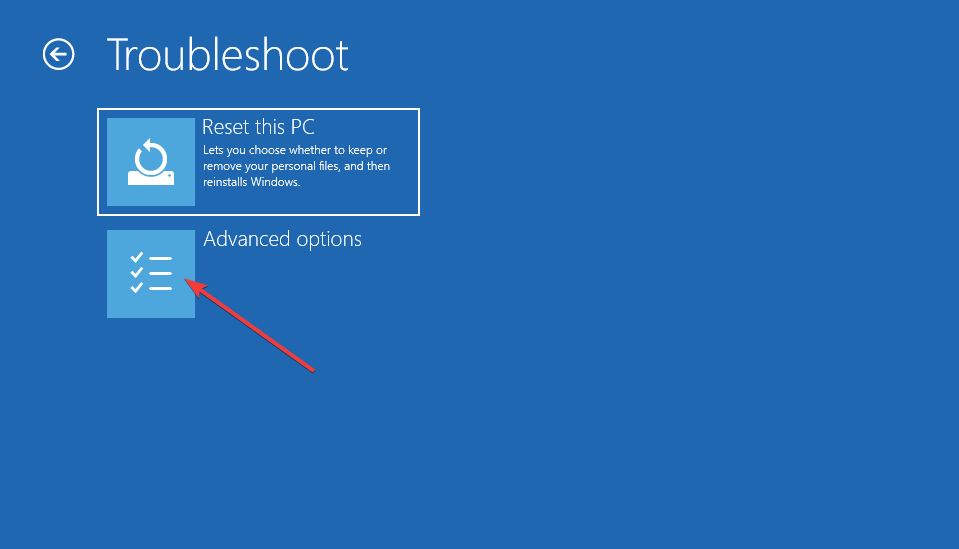
- Tıklamak UEFI BellenimiAyarlar orada.
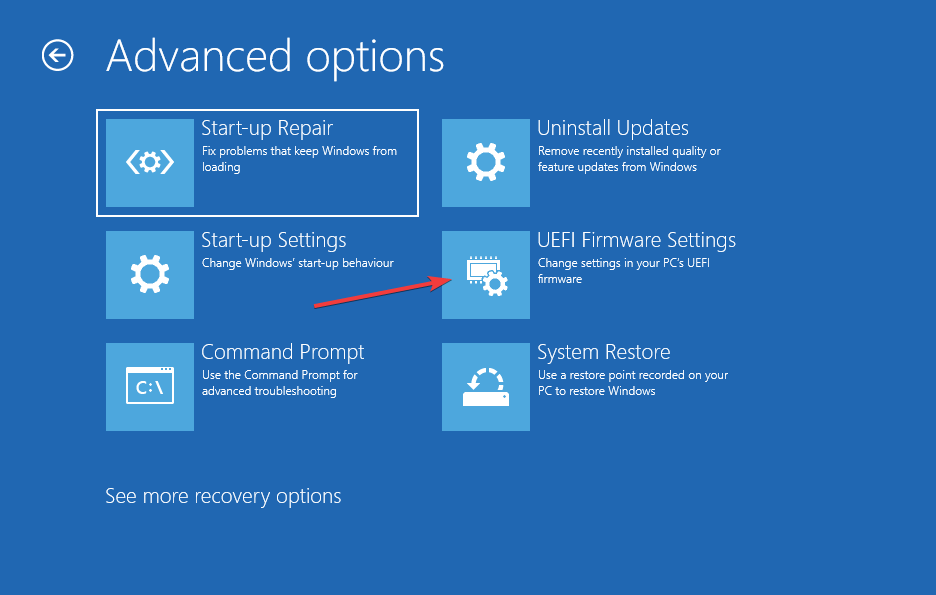
- sonra seçin Tekrar başlat UEFI Firmware seçeneklerine girmek için.
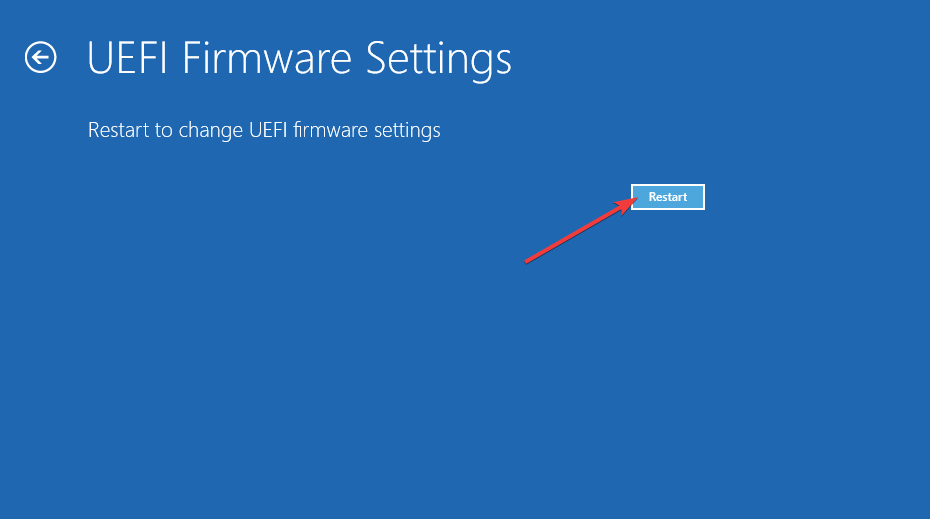
- Bulun ve seçin Güvenli Önyükleme Bu seçeneği etkinleştirmek için UEFI Firmware ayarları içinde.
- Bul ve etkinleştir TPM üzerinde olabilecek bir ayar ileri veya Güvenlik sekme.
Düzeltmemiz: TPM aygıtı algılanmadı hata kılavuzu, BIOS ayarlarında TPM'yi etkinleştirmek için ayrıntılar da sağlar. Ancak, UEFI Ürün Yazılımı ve BIOS menü düzenleri, bilgisayarlar arasında farklılık gösterir.
Anakart kılavuzunuz, TPM 2.0'ı etkinleştirmek için daha özel yönergeler içerebilir.
2. Uyumlu bir TPM olmadan BitLocker'a İzin Ver seçeneğini belirleyin
- Sağ tık Başlangıç getirmek için Kazan + X seçilecek menü Çalıştırmak.
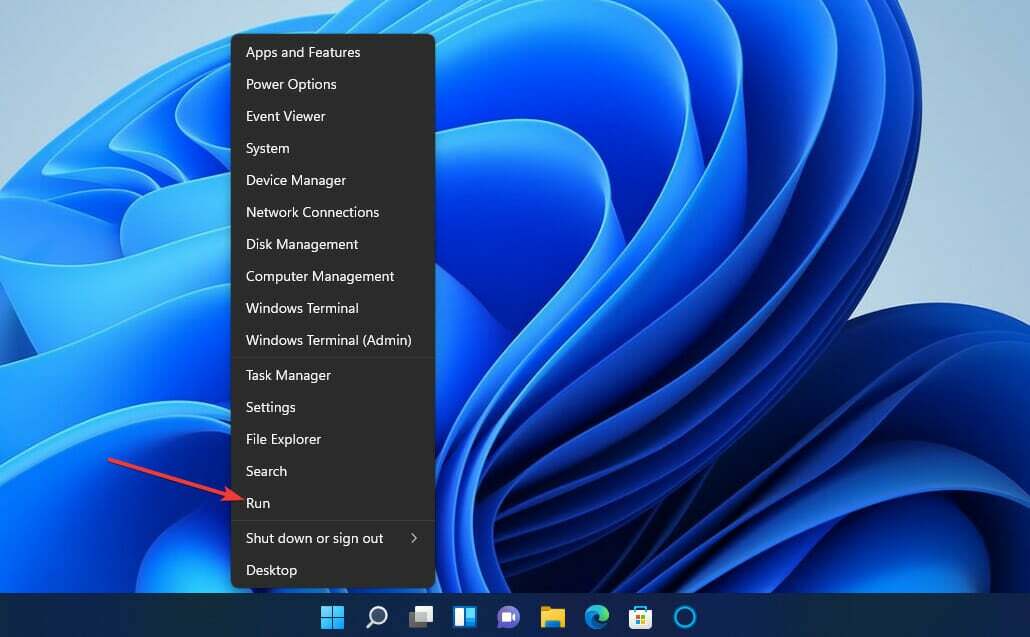
- Grup İlkesi Düzenleyicisini açmak için bu komutu girin ve tıklayın. TAMAM:
gpedit.msc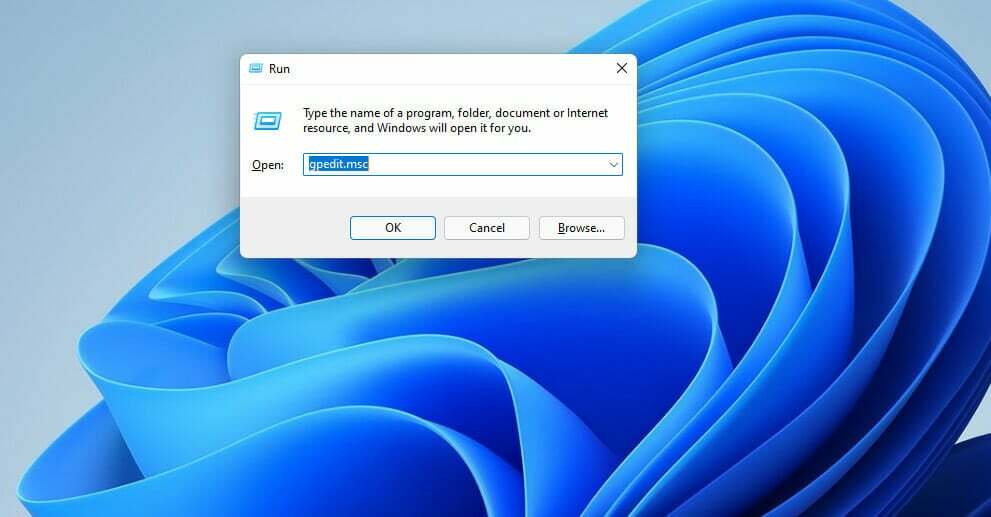
- Çift tıklama Bilgisayar Yapılandırması ve seçin Yönetim Şablonları Grup İlkesi Düzenleyicisi'nde.
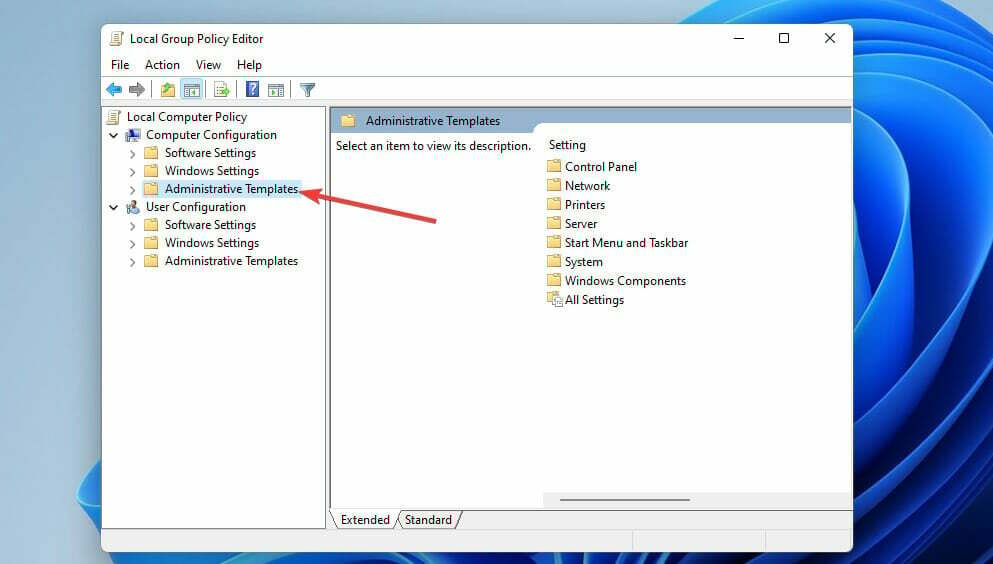
- Seçme Windows Bileşenleri ve Bitlocker sürücü şifreleme pencerenin sağ tarafında.
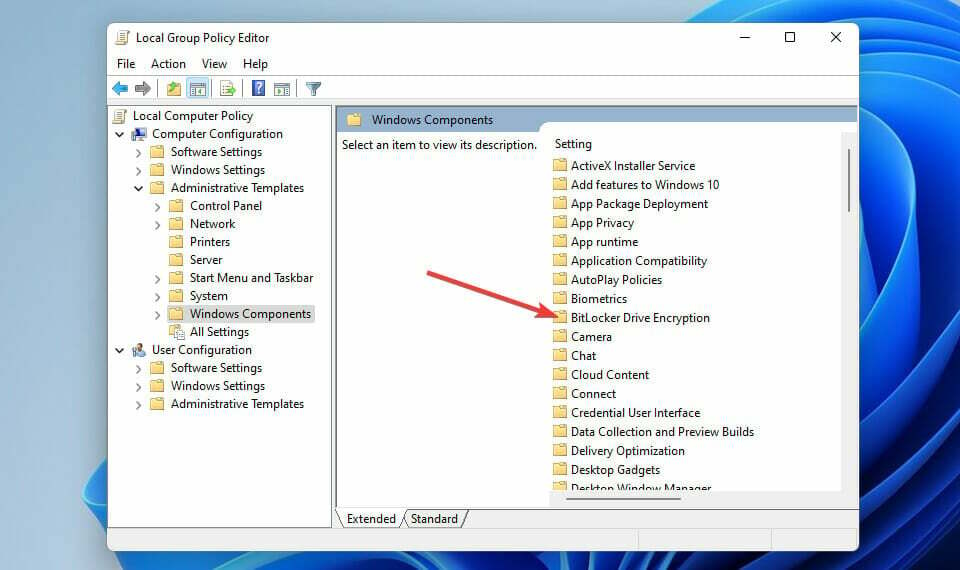
- Ardından çift tıklayın İşletim Sistemi Sürücüleri İlke ayarlarını getirmek için.
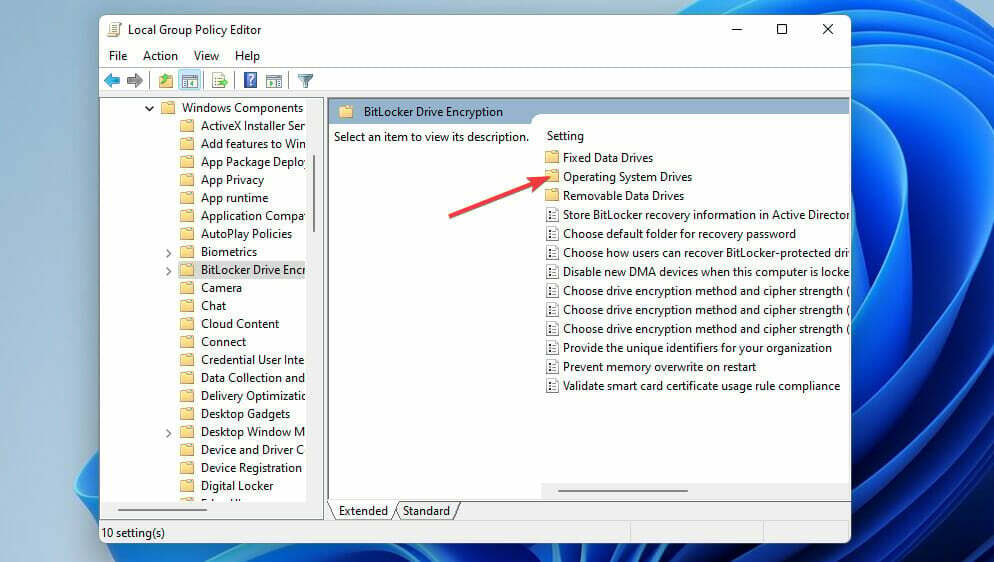
- çift tıklayın Ek kimlik doğrulaması gerektirbaşlangıçta orada politika.
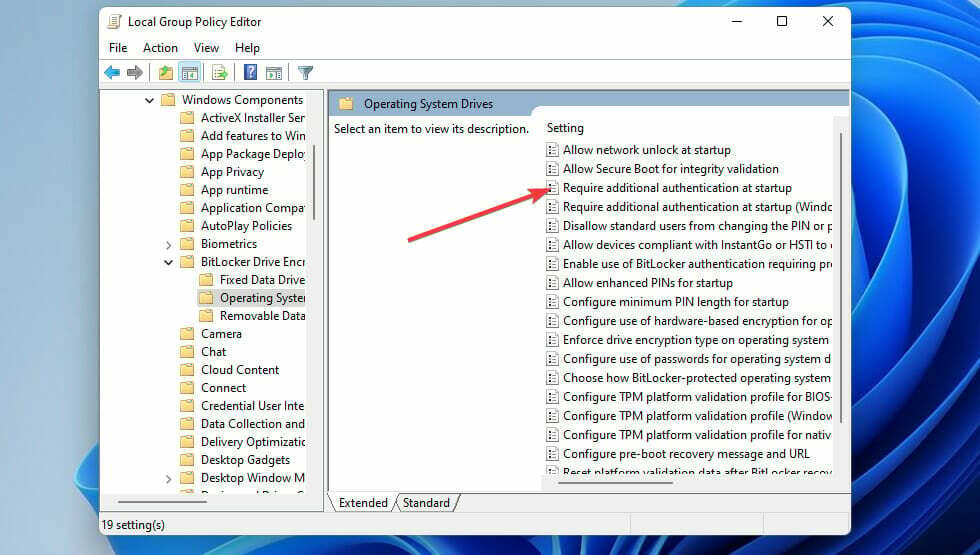
- seçin Etkinleştirilmiş Radyo düğmesi.
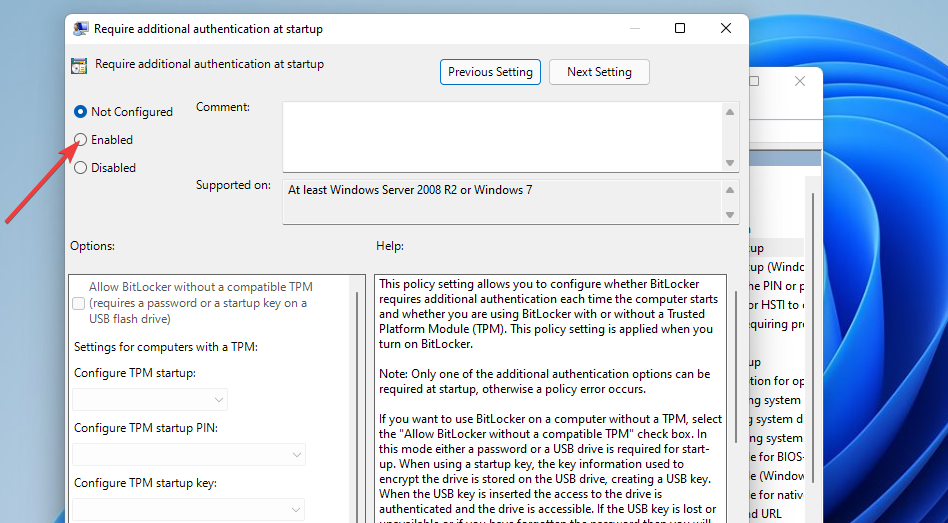
- Ardından Uyumlu bir TPM olmadan BitLocker'a izin ver onay kutusu.
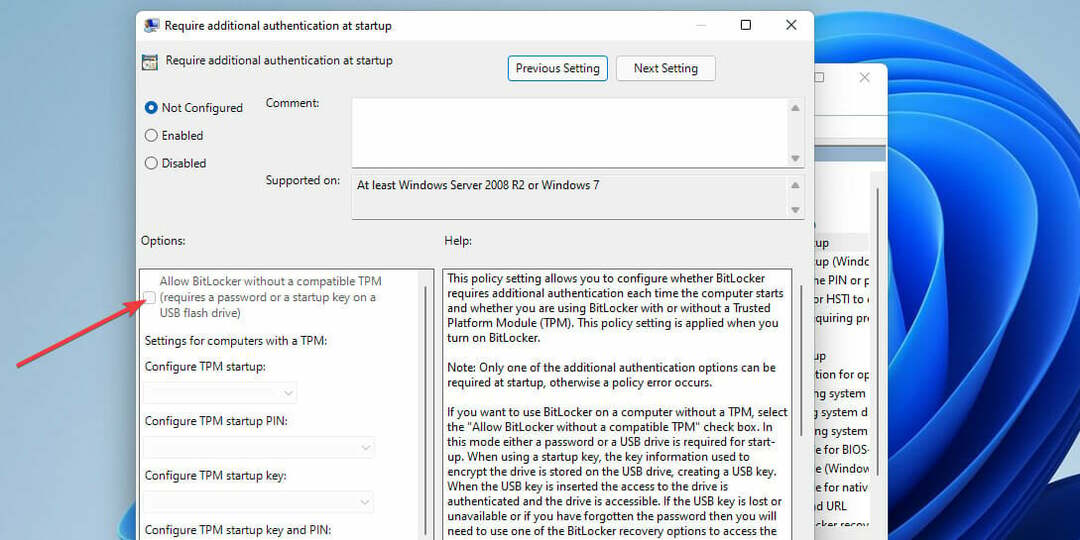
- basın Uygulamak Yeni Grup İlkesi seçeneklerinizi kaydetmek için düğmesine basın.
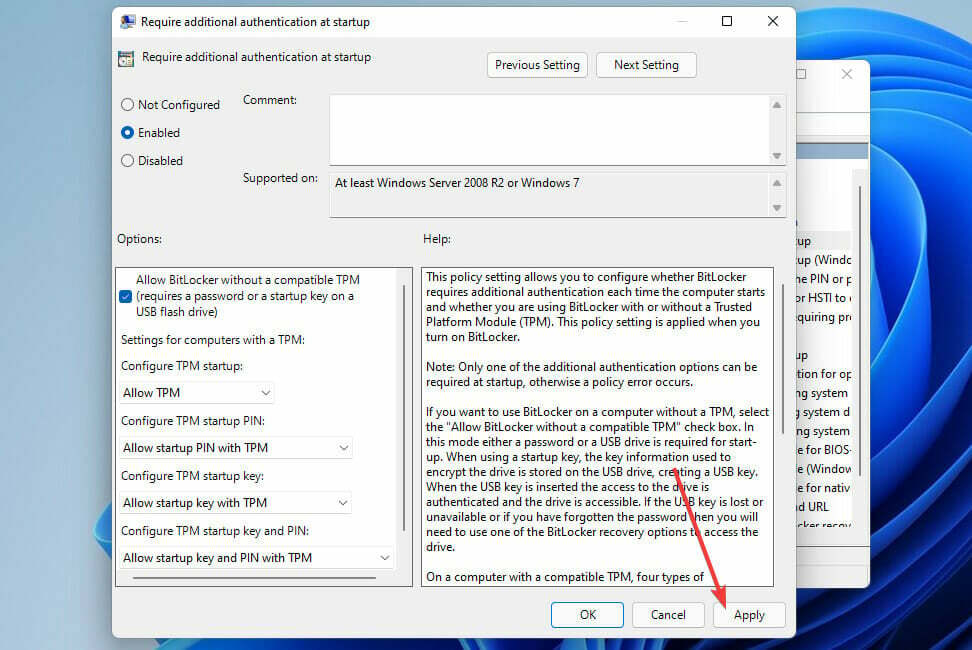
NOT
Yerel Grup İlkesi Düzenleyicisi'nin Windows 11 Home sürümüne dahil olmadığını unutmayın. Ancak, Windows 11 Pro ve Enterprise kullanıcıları Grup İlkesi ayarlarını yapılandırabilir.
Windows 11 Valorant Vanguard hile önleme hatası için düzeltmeler
1. Valorant'ı yönetici olarak çalıştırın
- Doğrudan aşağıda gösterilen görev çubuğu simgesine tıklayarak Dosya Gezgini'ni açın.
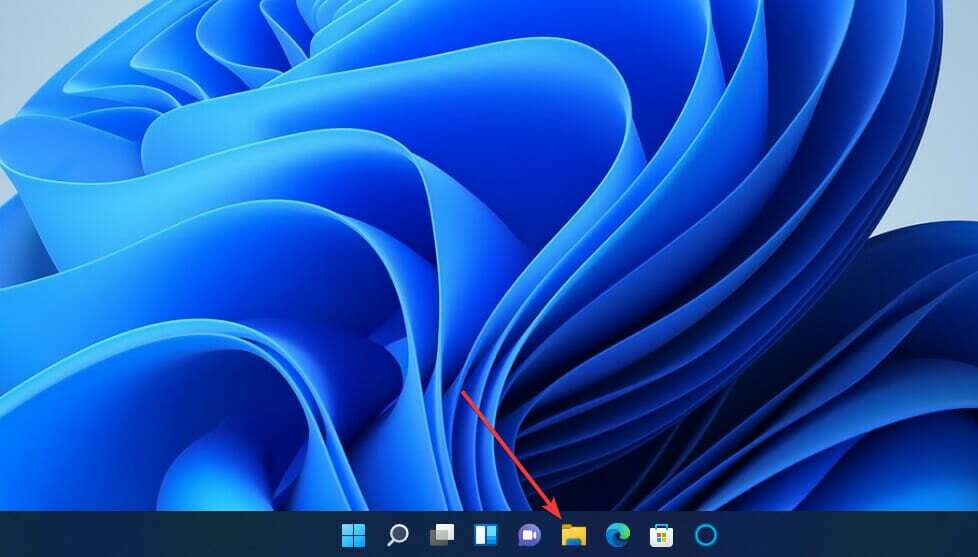
- Ardından Valorant'ın kurulum klasörünü açın.
- Seçmek için Valorant'ın EXE'sine sağ tıklayın Özellikleri.
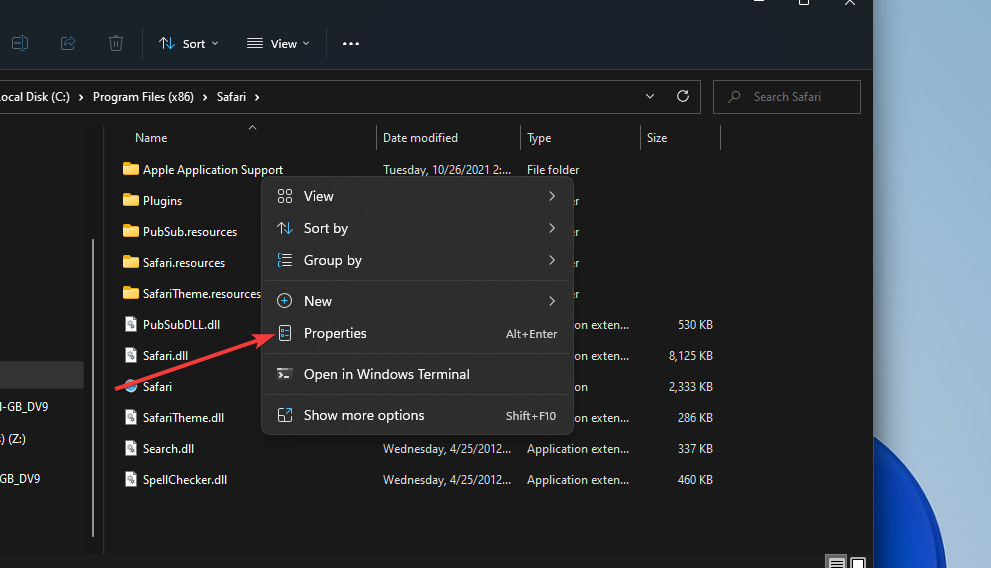
- Seçme Bu programı yönetici olarak çalıştırın üzerinde uyumluluk sekme.
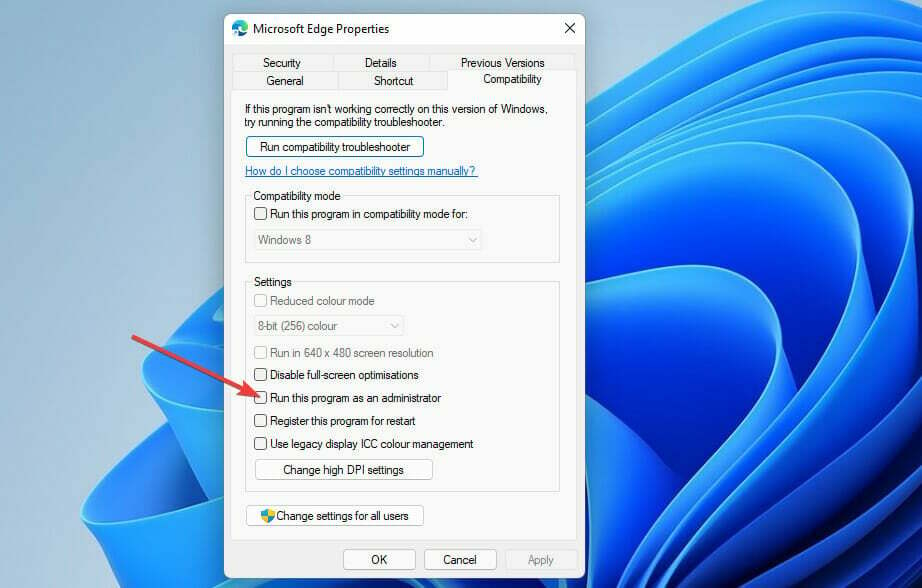
- seçeneğini seçmeniz de önerilir. Tam ekran optimizasyonlarını devre dışı bırakın bu sekmedeki seçenek.
- Tıklamak Uygulamak ve TAMAM Seçilen seçenekleri kaydetmek için
NOT
Valorant'ı ayrıca bir kısayola sağ tıklayıp seçim yaparak yükseltilmiş haklarla çalıştırabilirsiniz. Yönetici olarak çalıştır. Ancak Valorant'ın her zaman yükseltilmiş haklarla çalışması için, yukarıda belirtildiği gibi yapılandırmanız gerekir.
Uzman İpucu: Özellikle bozuk depolar veya eksik Windows dosyaları söz konusu olduğunda, bazı bilgisayar sorunlarının üstesinden gelmek zordur. Bir hatayı düzeltmekte sorun yaşıyorsanız, sisteminiz kısmen bozuk olabilir. Makinenizi tarayacak ve hatanın ne olduğunu belirleyecek bir araç olan Restoro'yu yüklemenizi öneririz.
Buraya Tıkla İndirmek ve onarmaya başlamak için.
2. VGC hizmetinin etkinleştirildiğini ve çalıştığını kontrol edin
- Büyüteç görev çubuğu düğmesini tıklayın ve Hizmetler arama kutusu içinde.
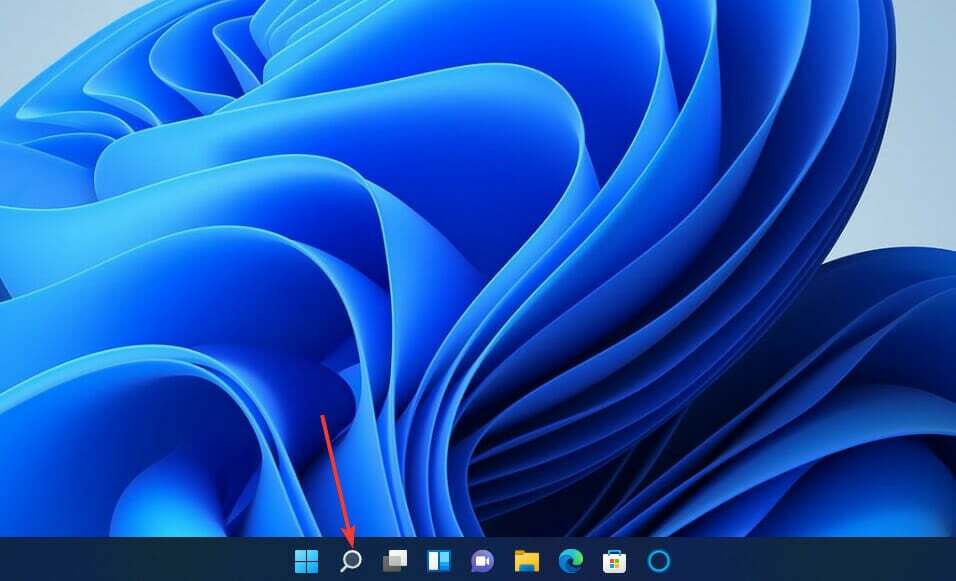
- seçin Hizmetler uygulama.
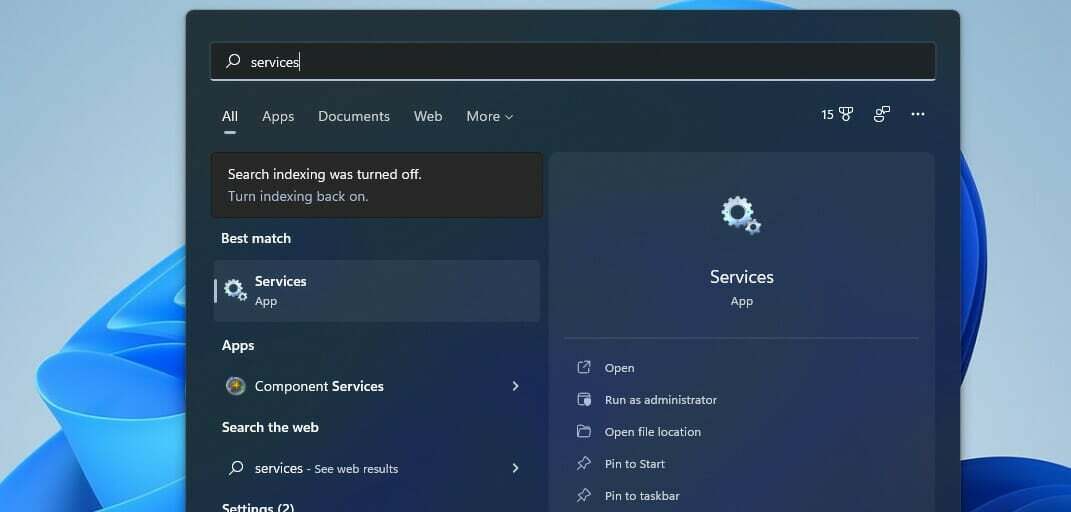
- Ardından, VGC hizmetine sağ tıklayın ve Özellikleri.
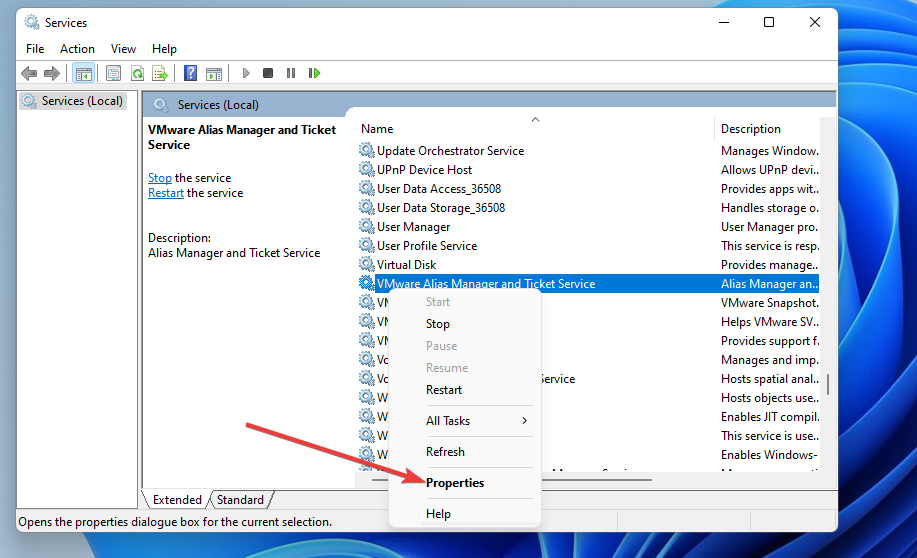
- seçin Otomatik seçili değilse başlatma seçeneği.
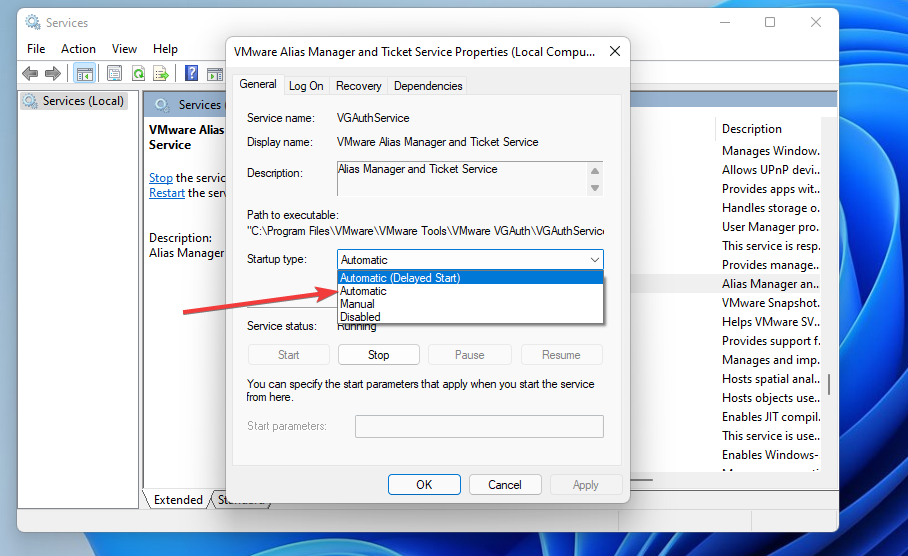
- Tıklamak Başlangıç hizmet çalışmıyorsa, özellikler penceresinde.
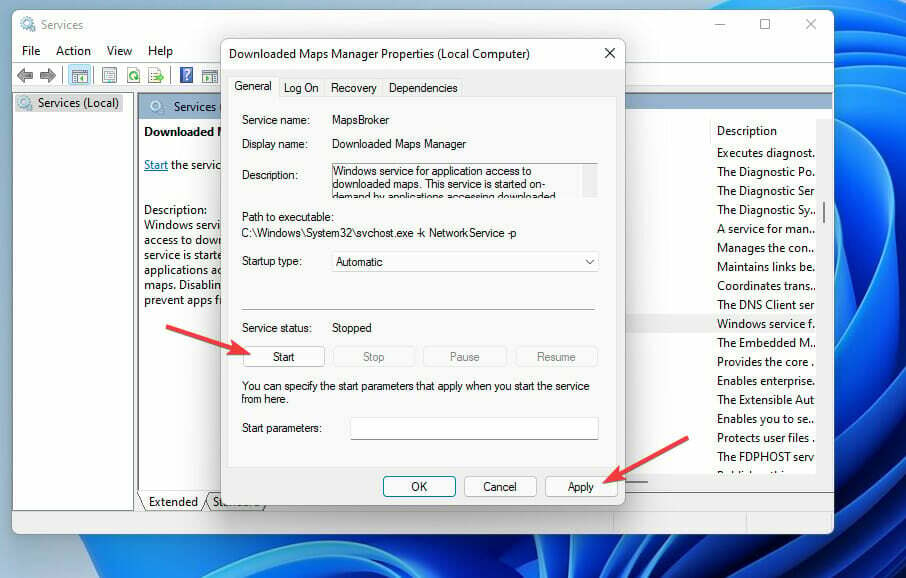
- basın Uygulamak onaylamak için düğmesine basın.
NOT
VGC zaten etkinse ve çalışıyorsa, o hizmeti sağ tıklayıp seçerek yeniden başlatmayı deneyin. Tekrar başlat.
3. Valorant'a Windows Defender Güvenlik Duvarı üzerinden izin verin
- Windows 11'de arama aracını görev çubuğundan açın.
- Anahtar kelimeyi girin Windows Defender Güvenlik Duvarı arama metin kutusu içinde.
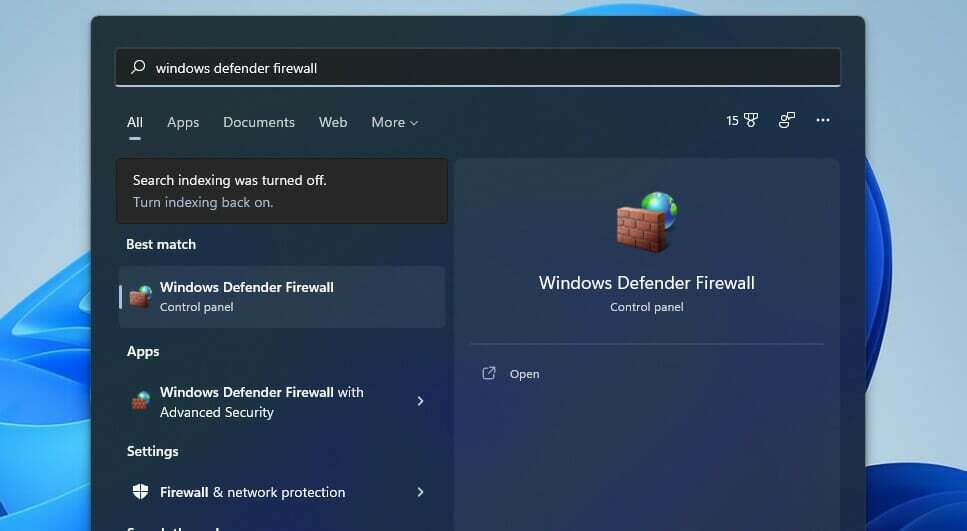
- Tıklamak Windows Defender Güvenlik Duvarı bu Denetim Masası uygulamasını açmak için.
- seçin Windows Defender Güvenlik Duvarı aracılığıyla bir uygulamaya veya özelliğe izin verin Kontrol Panelinin sol tarafındaki seçenek.
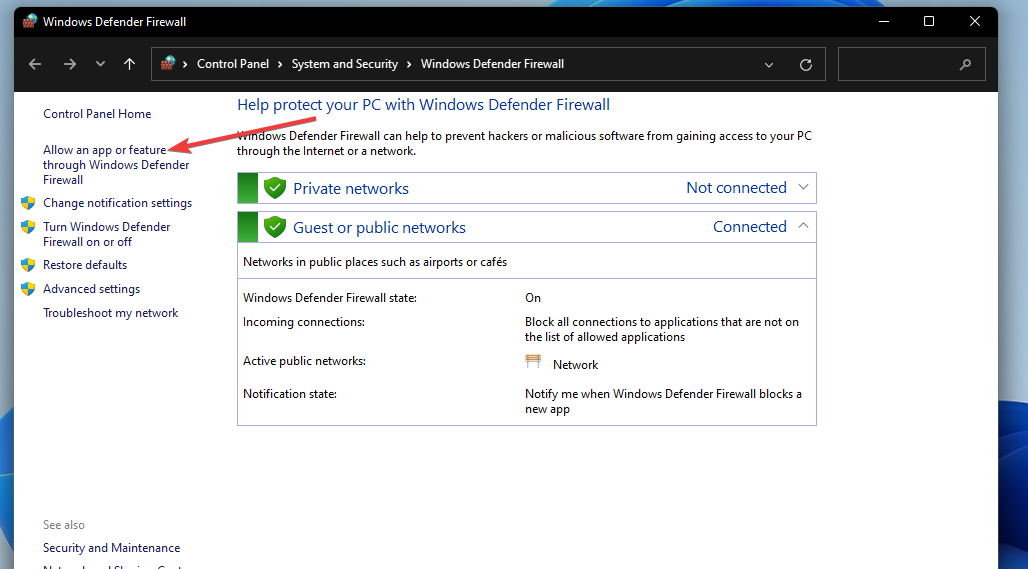
- basın Ayarları değiştir buton.
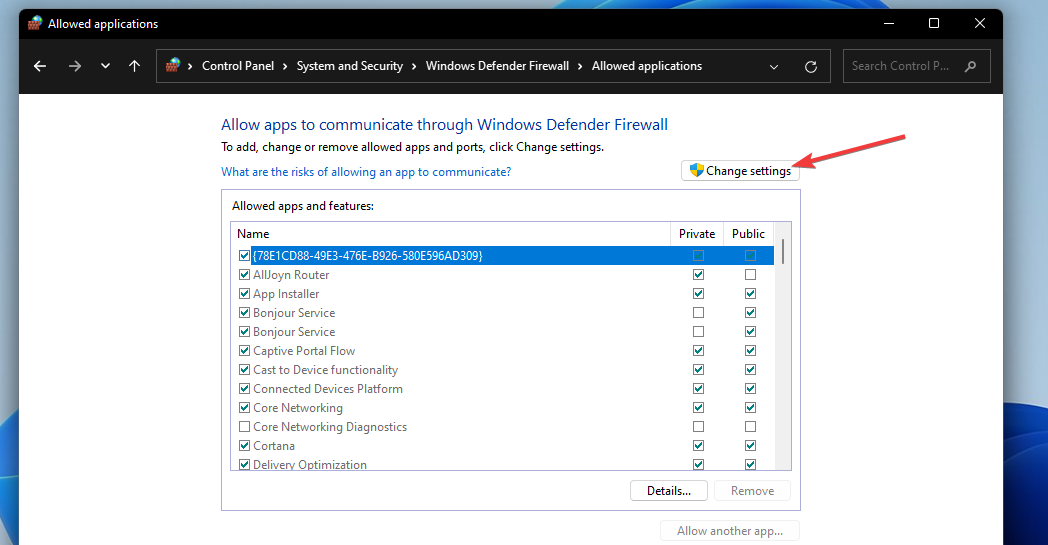
- Tıkla Başka birine izin veruygulama seçenek.
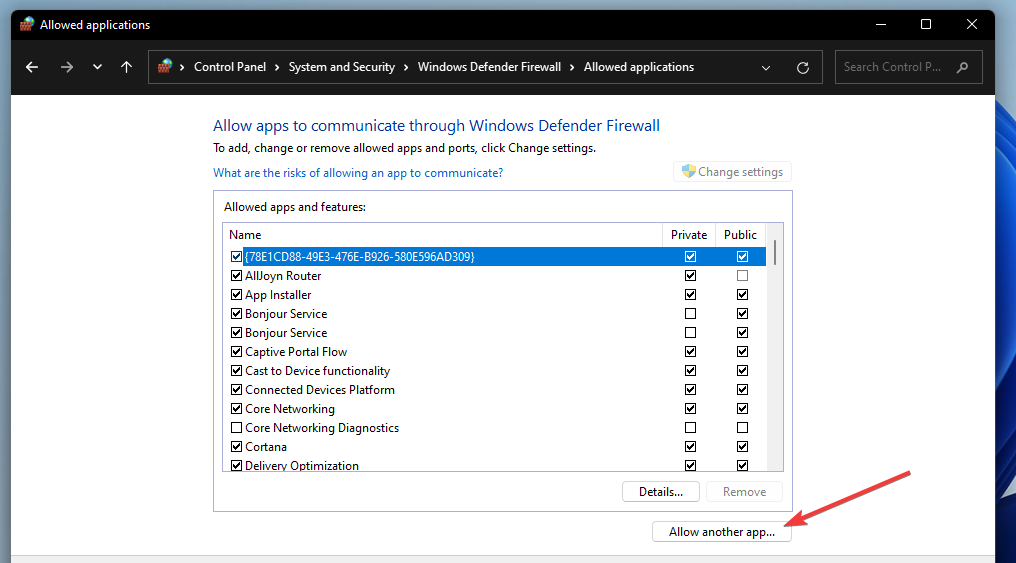
- basın Araştır Valorant'ı seçmek için düğmesine tıklayın ve Açık seçenek.
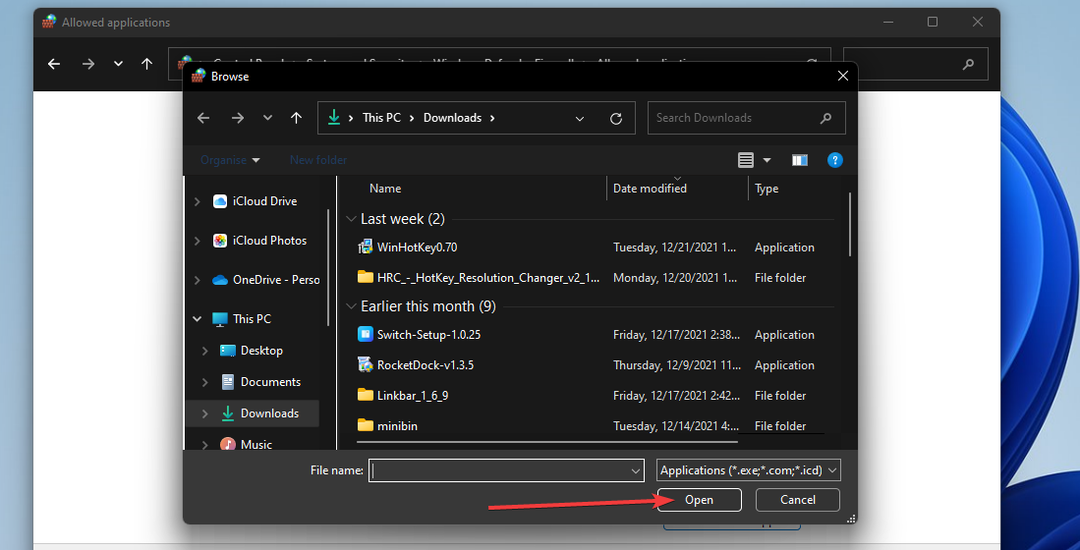
- sonra tıklayın Ekle.
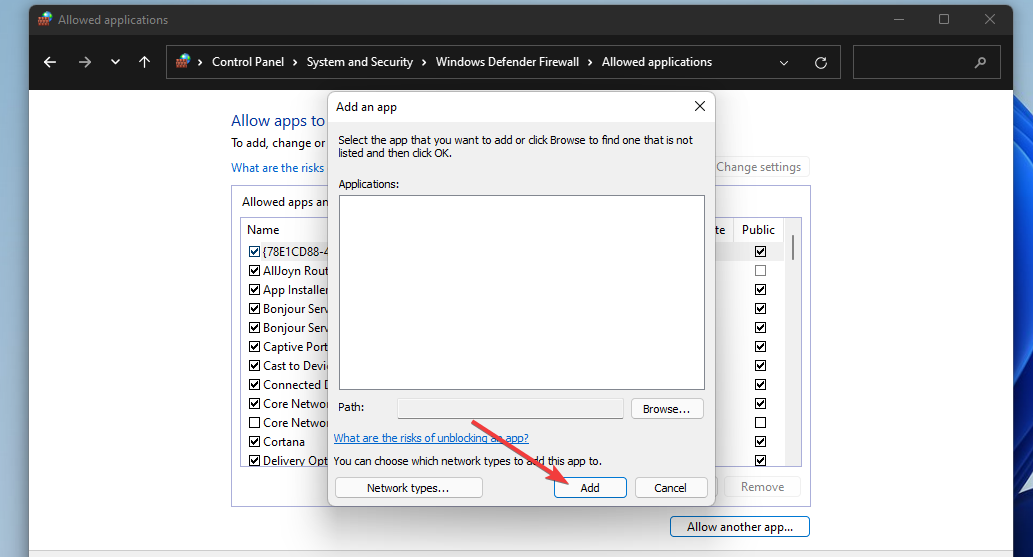
- Şimdi seçin Özel ve Halk Güvenlik duvarı ayarlarında Valorant için onay kutuları.
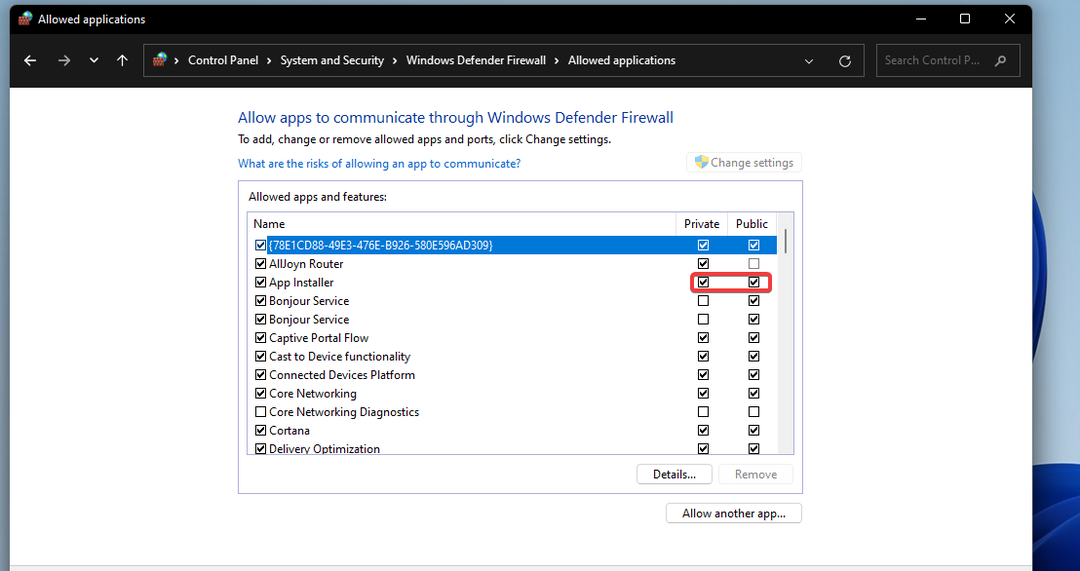
- Tıkla TAMAM seçenek.
4. Üçüncü taraf virüsten koruma yazılımını devre dışı bırakın
Yüklü üçüncü taraf virüsten koruma yazılımınız varsa, Valorant'ı oynamadan önce bu yardımcı programı devre dışı bırakmanız önerilir.
Bunu yapmak için, virüsten koruma yardımcı programınızın sistem tepsisi simgesine sağ tıklayın ve içerik menüsünde bir devre dışı bırakma seçeneği seçin. Mümkünse antivirüs kalkanını birkaç saatliğine devre dışı bırakmayı seçin.
Virüsten koruma yazılımınızı devre dışı bıraktıktan sonra Valorant oynayabilirseniz, virüsten koruma yardımcı programının kalkanı veya güvenlik duvarı büyük olasılıkla oyunla veya hile önleme yazılımıyla çakışıyordur. Bu durumda, antivirüs yardımcı programınızın istisnalar listesine Valorant ve Vanguard'ı eklemeyi düşünün. Bu işe yaramazsa, denemenizi öneririz oyun dostu AV yazılımı.
5. Vanguard'ı yeniden yükleyin
- basın pencereler + İ tuş kombinasyonu.
- Seçme uygulamalar Ayarlar'ın solunda.
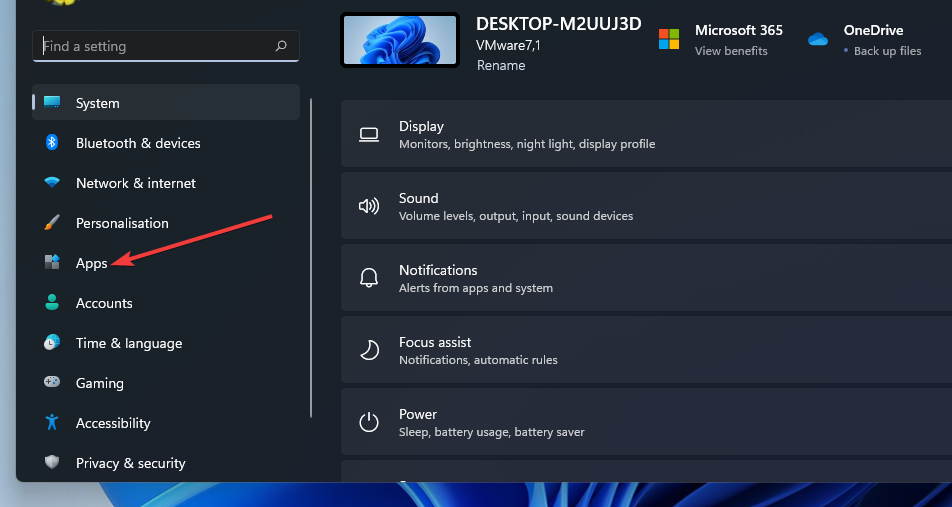
- Tıkla Uygulamalar ve özellikler navigasyon seçeneği.
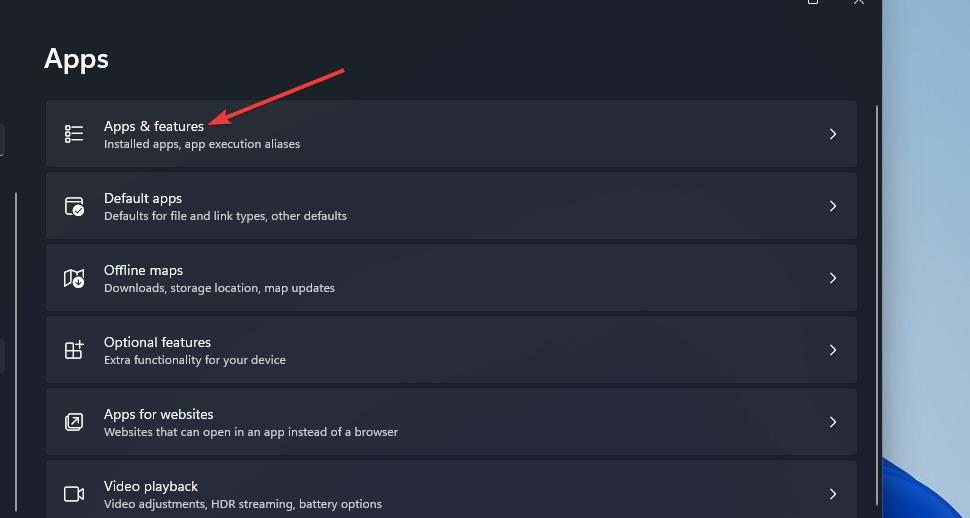
- Ardından, Riot Vanguard'ın seçmesi için üç noktalı düğmeye tıklayın Kaldır.
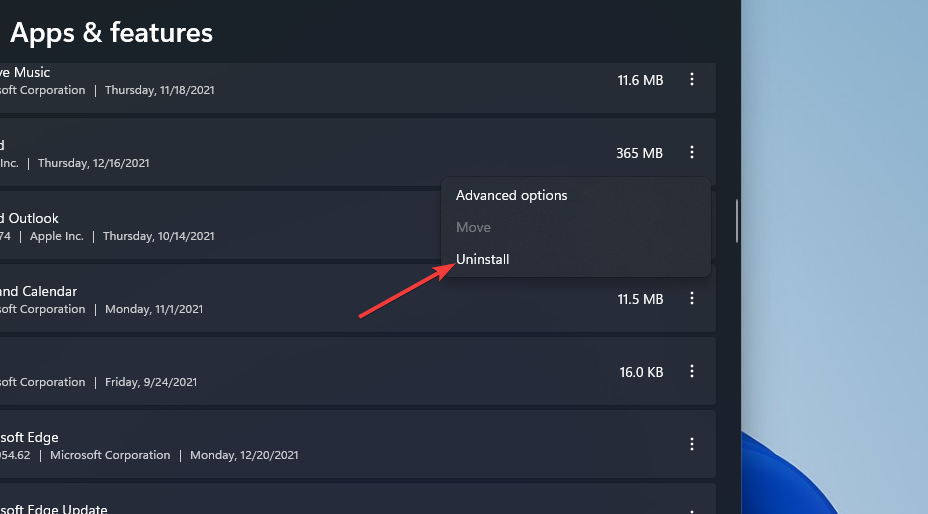
- Seçme Tekrar başlat Başlat menüsünde.
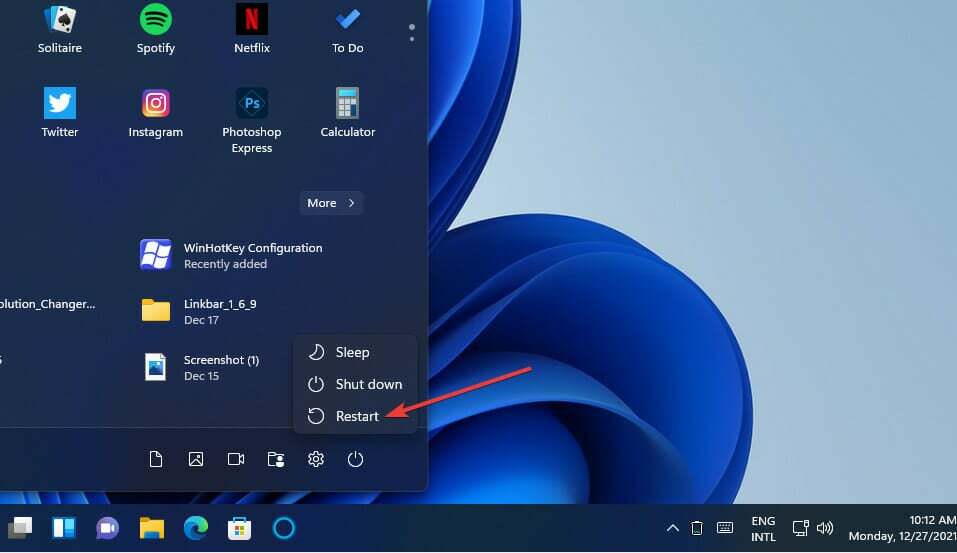
- Ardından, Vanguard hile önleme yazılımını yeniden yüklemek için Valorant istemcisini açın.
Tercih ederseniz, aşağıdaki gibi bir üçüncü taraf kaldırıcı uygulamasını da kullanabilirsiniz. IObit Kaldırıcı, Vanguard'ı kaldırmak için. IObit Uninstall, kaldırılan yazılımlardan kalan artık dosyaları ve kayıt defteri girdilerini silmek için ek seçenekler içerir.
Valorant'ın bağlantı hatalarının Vanguard ile bir ilgisi var mı?
Bazı oyuncular oyunu başlattığında ortaya çıkan Valorant Bağlantı hatası genellikle Vanguard'dan kaynaklanmaktadır. Bu hatayı düzeltmeniz gerekirse, yukarıdaki son olası çözümde belirtildiği gibi Vanguard'ı kaldırıp yeniden yüklemeyi deneyin.
Ancak, bu bağlantı sorunu başka nedenlerle de ortaya çıkabilir. İnternet bağlantınızla ilgili bir sorun olabilir. Bu durumda, İnternet Bağlantıları sorun gidericisini çalıştırmak veya yönlendiricinizi yeniden başlatmak da yardımcı olabilir.
Windows 11'de Vanguard 9001 ve hile önleme hatalarını bu şekilde düzeltebilirsiniz. Bunlar, Valorant oyuncularının Microsoft'un en yeni masaüstü platformunda düzeltmesi gereken en yaygın sorunlardan ikisi.
9001 hatasının çözümü oldukça net. Bu sorunu çözmek için PC'nizde hem TPM 2.0'ı hem de güvenli önyüklemeyi etkinleştirmeniz yeterlidir. eğer kullanabilir Grup İlkesi Düzenleyicisi, seçerek Uyumlu bir TPM olmadan BitLocker'a izin ver seçeneği de işe yarayabilir.
Ancak Vanguard hile önleme hatasını nasıl düzeltebileceğiniz o kadar açık değil. Çoğu durumda, bu hata güvenlik duvarı ve virüsten koruma yazılımı blokları nedeniyle oluşur. Düzeltmek için Windows 11 Valorant hile önleme hatası için yukarıdaki tüm olası çözümleri uygulamayı deneyin.
Bu Valorant Vanguard hatalarıyla ilgili herhangi bir sorunuz varsa, bunları aşağıya eklemekten çekinmeyin. Bu Vanguard Windows 11 hatalarını tartışabilir ve onlar için diğer olası çözümleri bu yorumlar bölümünde paylaşabilirsiniz.
 Hala sorun mu yaşıyorsunuz?Bunları bu araçla düzeltin:
Hala sorun mu yaşıyorsunuz?Bunları bu araçla düzeltin:
- Bu PC Onarım Aracını İndirin TrustPilot.com'da Harika olarak derecelendirildi (indirme bu sayfada başlar).
- Tıklamak Taramayı Başlat PC sorunlarına neden olabilecek Windows sorunlarını bulmak için.
- Tıklamak Hepsini tamir et Patentli Teknolojilerle ilgili sorunları çözmek için (Okuyucularımıza Özel İndirim).
Restoro tarafından indirildi 0 okuyucular bu ay